Google 分析師
Google 分析師
v1.0.6
Thea
將您的 Google Analytics 4 (GA4) 屬性連接到 Google Analyst 代理的逐步指南。涵蓋建立 Google Cloud 服務帳戶、啟用 Analytics Data API、授予 GA4 檢視器存取權限,以及設定代理支援工作階段、使用者、跳出率、轉換等指標。非常適合在 Bika.ai 中快速設定 GA4 資料報告
📣 行銷
🧠 AI
包含資源
Google 分析師
流程圖
流程圖
Google 分析師的流程圖
變更日誌
變更日誌
Google 分析師的變更日誌
💡 為什麼使用 Google Analyst
Google Analyst 可以根據 Google Analytics 4(GA4)為你快速生成簡潔明瞭的網站效能摘要。
它專注於最重要的指標 —— 如工作階段數、新使用者、跳出率等,讓你無需深入 GA 控制台,就能一目了然地了解網站表現。
👉 模板運作原理
Google Analyst 是一個智慧代理,它使用你自己的服務帳戶憑證連接到 Google Analytics 屬性。
它能理解自然語言請求(如「上週的流量」),自動將相對日期轉換為具體時間範圍,呼叫官方的 Analytics Data API,並回傳格式清晰的報告,包括:
- 總覽
- 關鍵指標(工作階段、使用者、跳出率、互動時間等)
- 趨勢與洞察
- 可選的優化建議
你只需與智慧代理對話,無需 SQL、儀表板或試算表。
🎯 使用步驟
1. 確認你擁有一個 Google Analytics 4 屬性
- 登入 https://analytics.google.com
- 確認你的网站已綁定一個 Google Analytics 屬性,並記錄其數字 ID(例如 1234567890)。
2. 在 Google Cloud 建立服務帳戶
- 前往 https://console.cloud.google.com 並選擇(或建立)一個專案。
- 開啟「IAM 與管理員 ▸ 服務帳戶」。
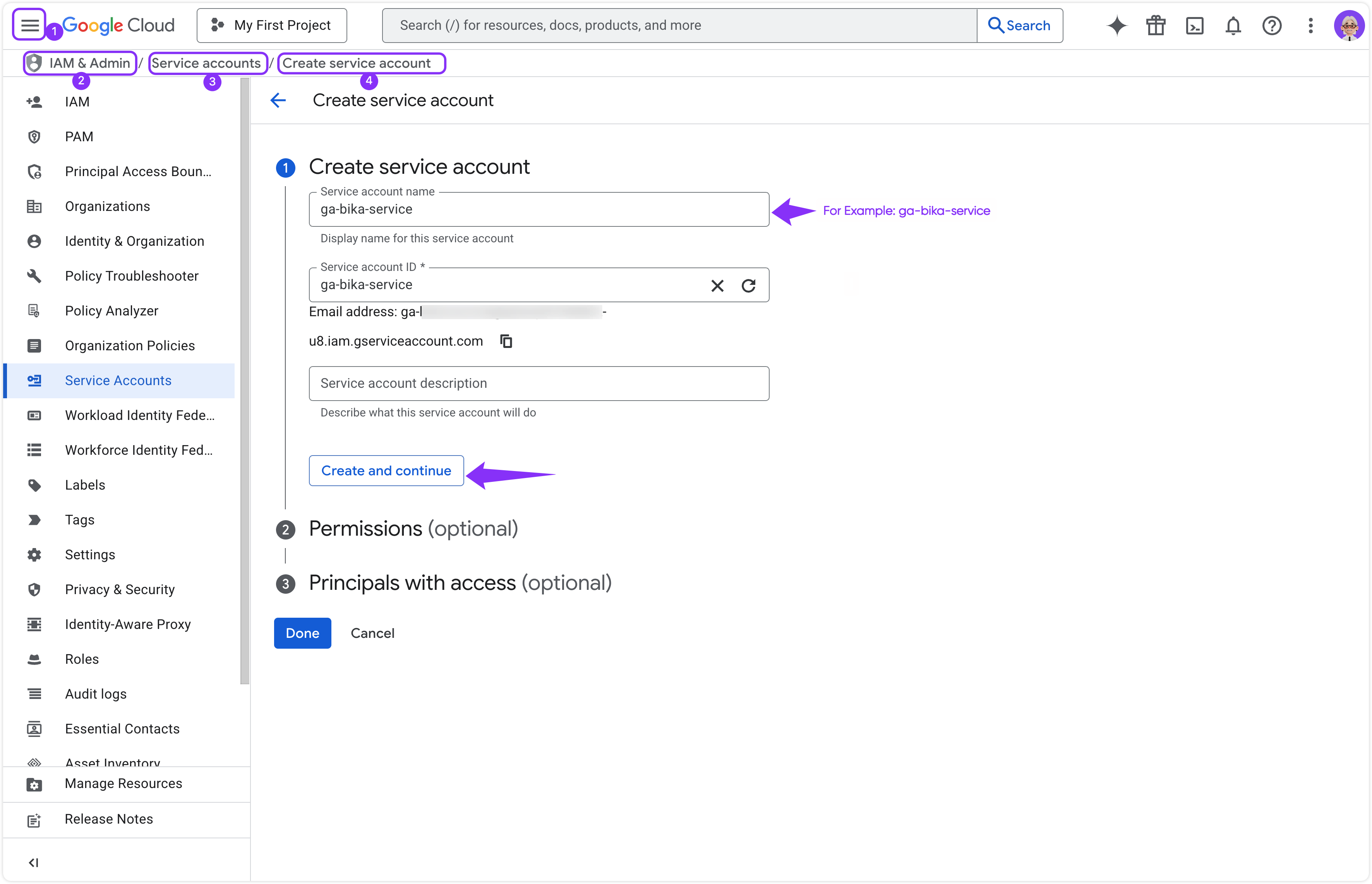
- 點擊 建立服務帳戶 → 命名為
ga-bika-service→ 角色選擇 Viewer → 完成。
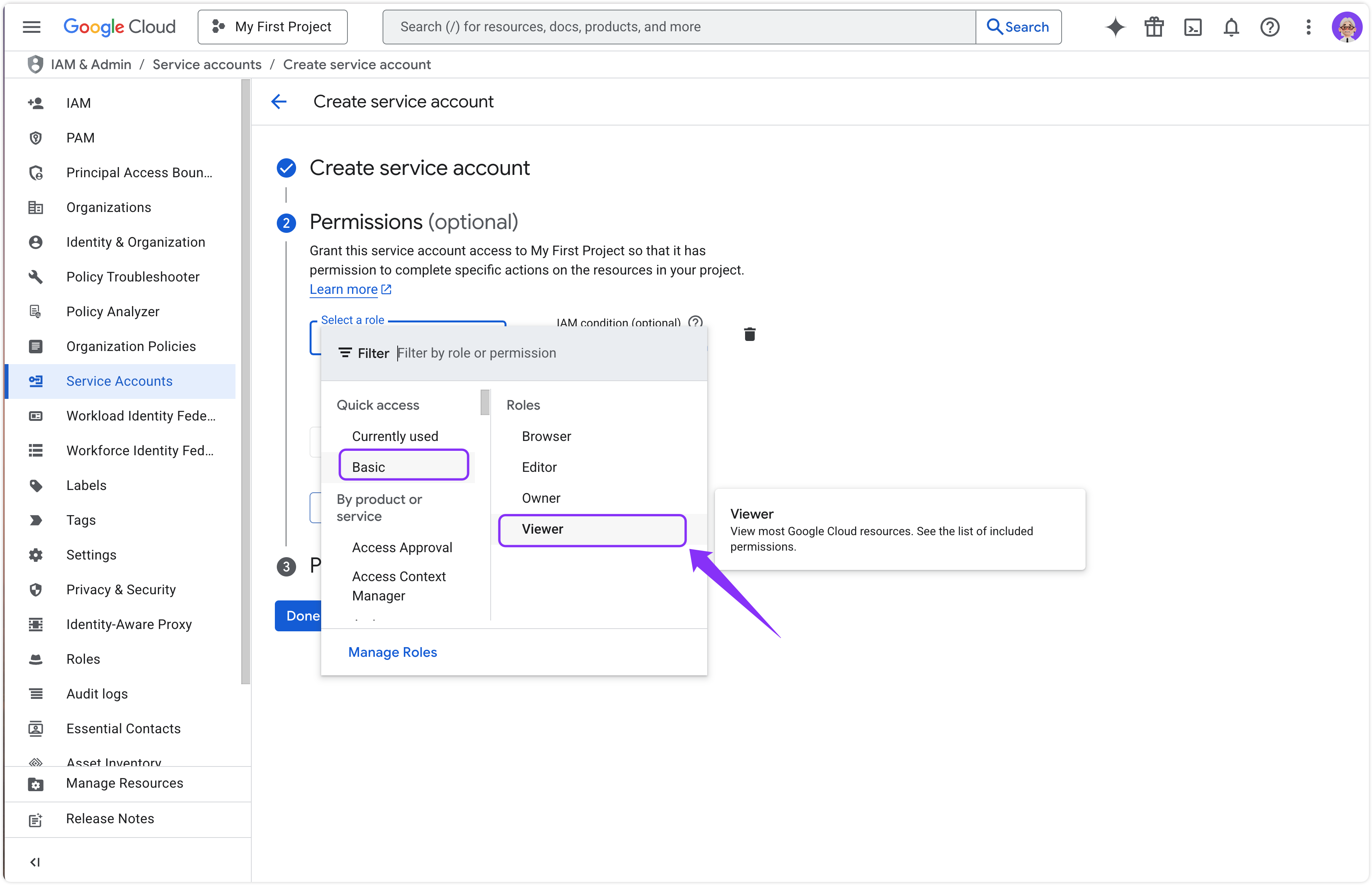
- 打開該帳戶,進入「金鑰 ▸ 新增金鑰 ▸ JSON」→ 下載
service-account.json檔案。
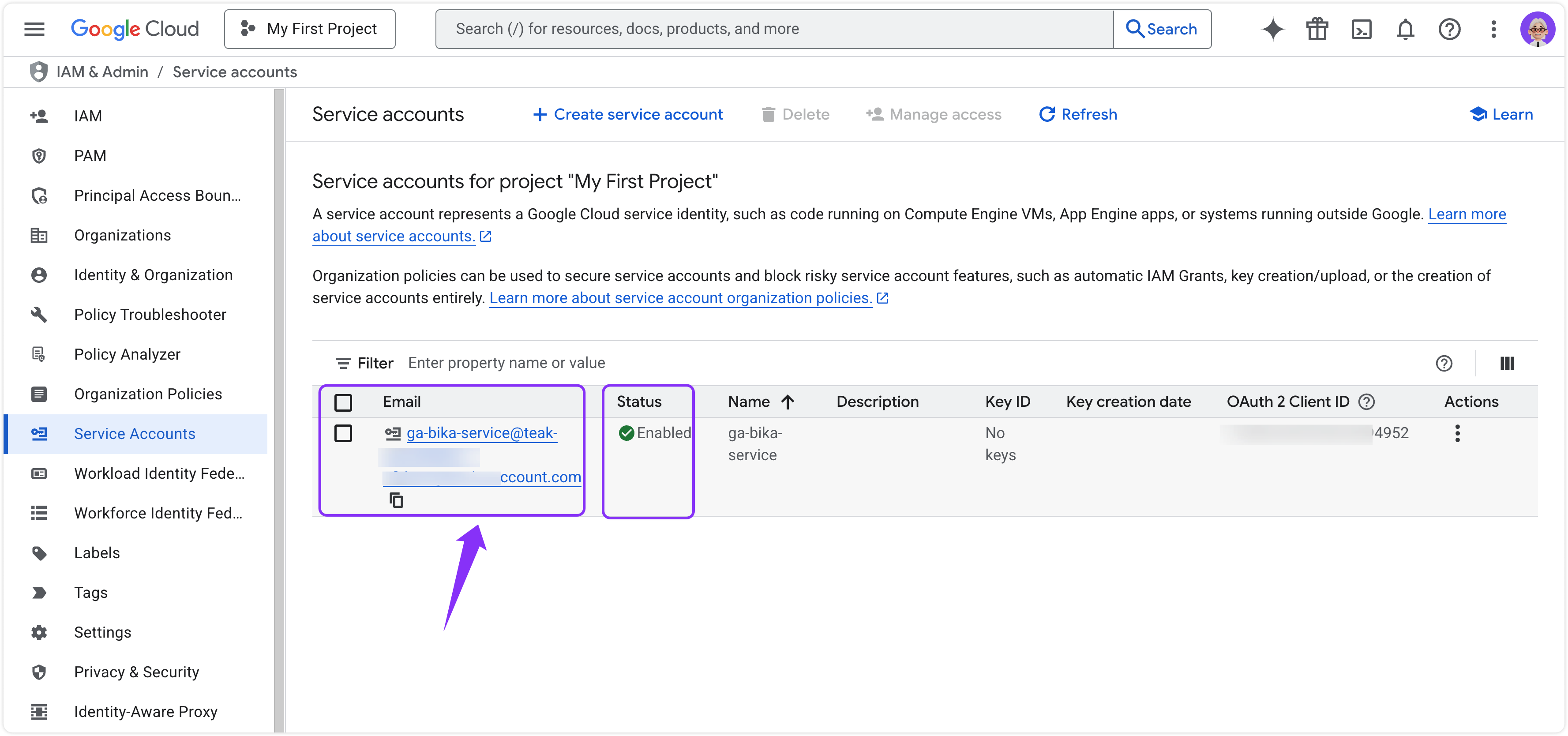

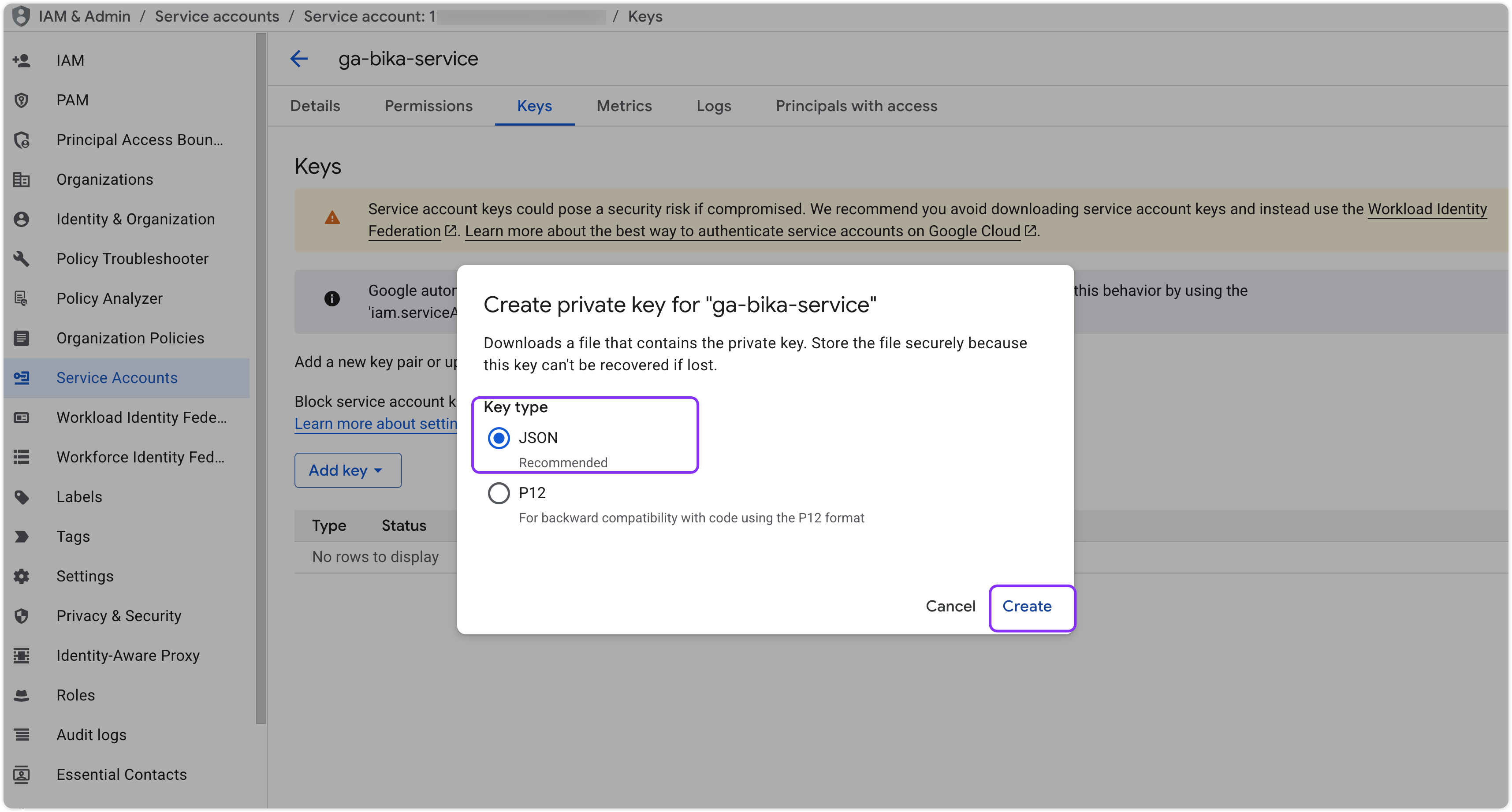
-
打開 JSON 檔案,複製以下兩項以備後用:
client_email → ga-service@demo-project.iam.gserviceaccount.com private_key → -----BEGIN PRIVATE KEY-----\nABC...XYZ\n-----END PRIVATE KEY----- -
啟用 Analytics Data API:
- 在 Google Cloud Console 開啟「API 與服務 ▸ 程式庫」。
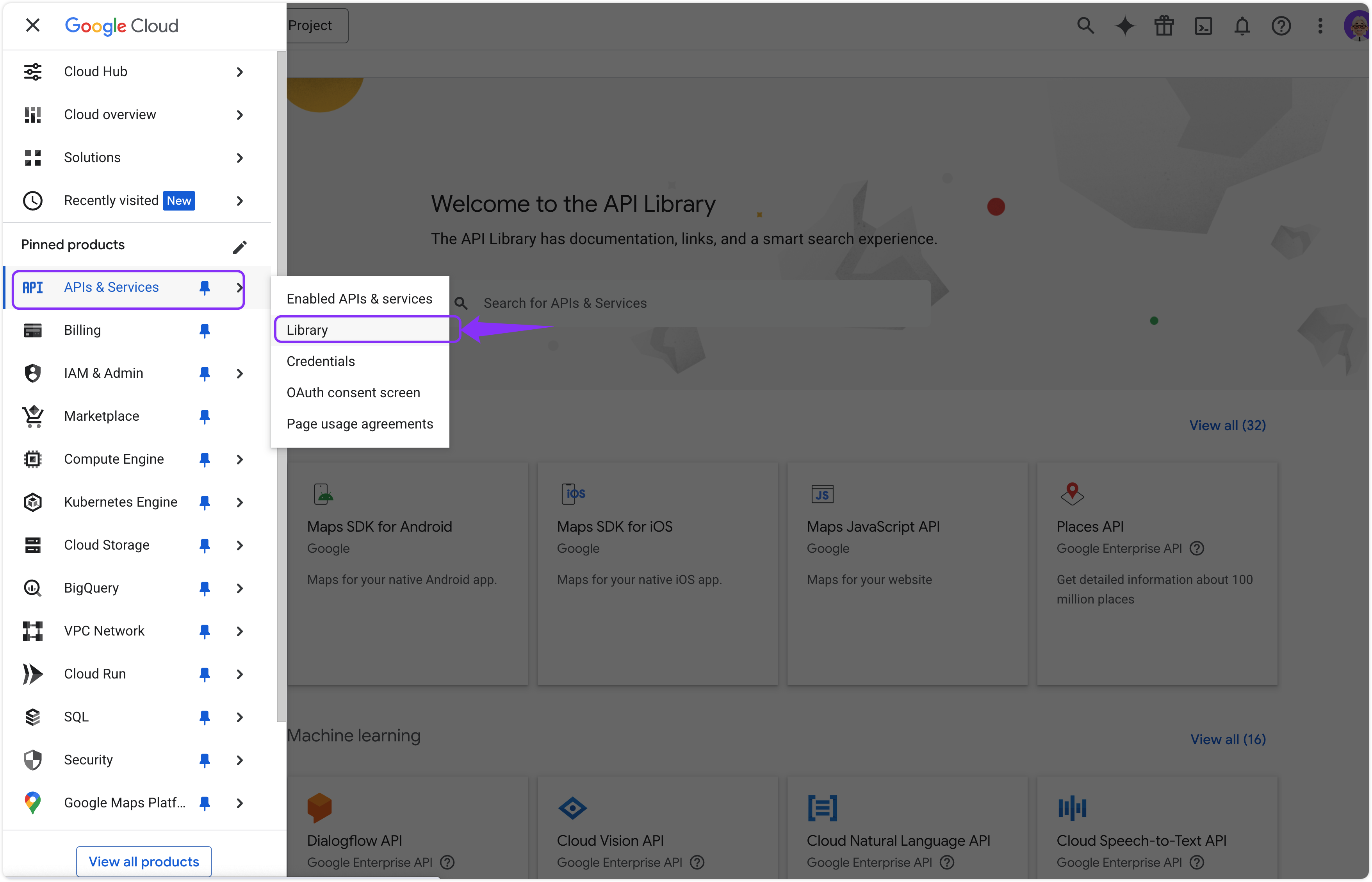
- 搜尋 “Analytics Data API” ➜
- 若按鈕顯示「啟用」,請點擊啟用;
- 若按鈕顯示「管理」,表示已啟用。
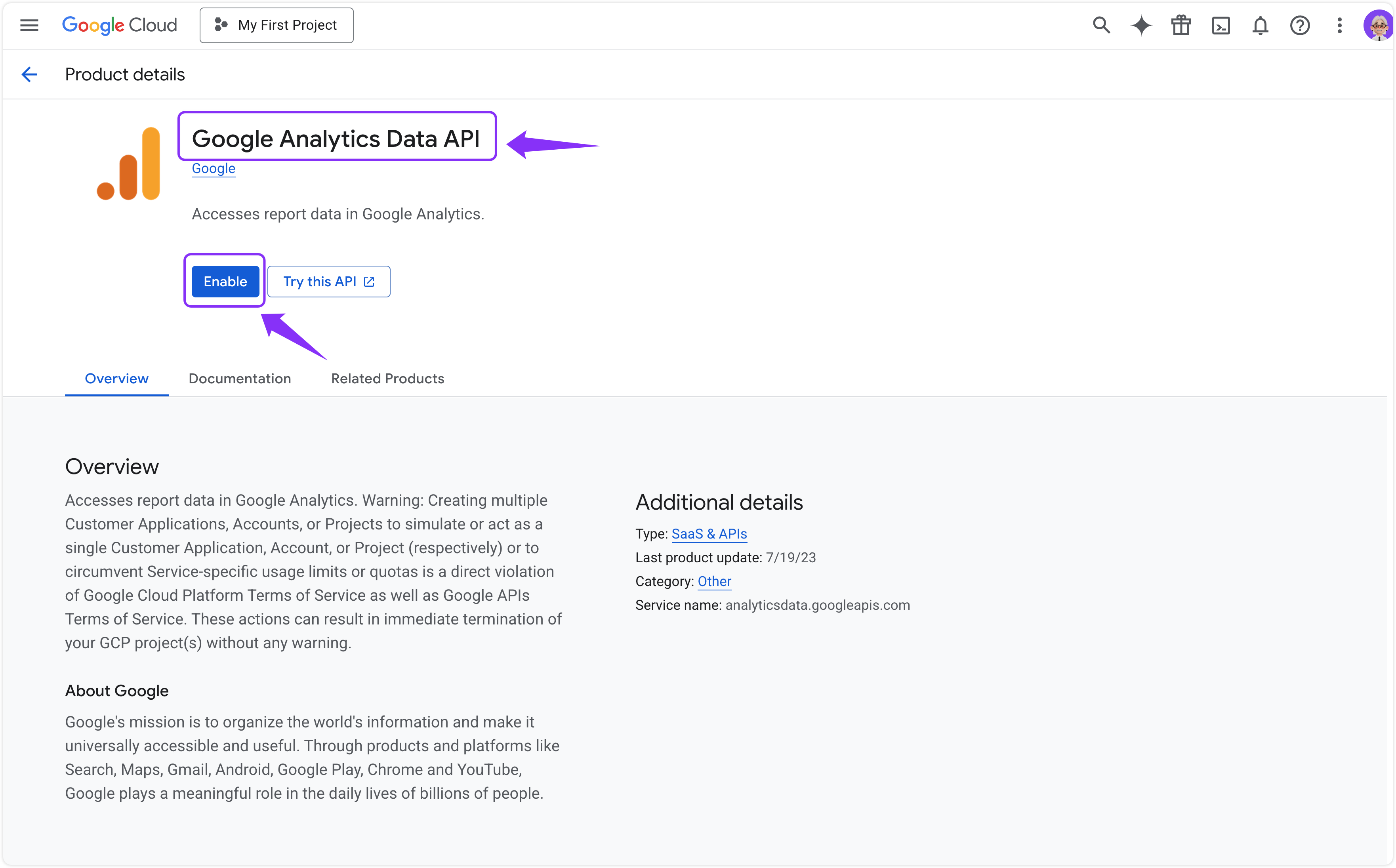
3. 在 Google Analytics 中授予服務帳戶存取權限
- 返回 https://analytics.google.com 並點擊左下角的齒輪圖示「管理員」。
- 在中間的「屬性」欄位選擇「屬性存取管理」。
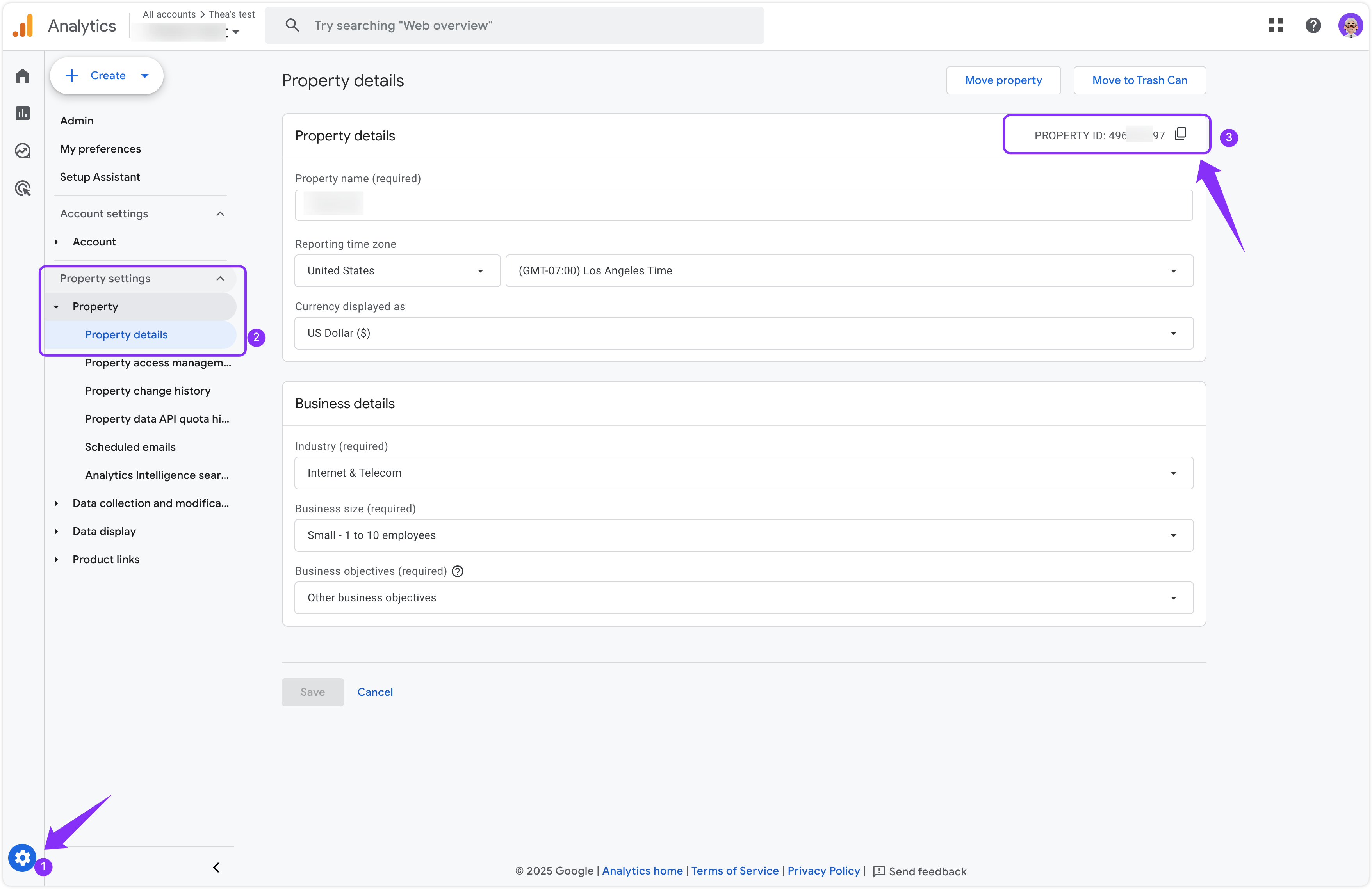
- 點擊「+新增使用者」→ 貼上第 2 步中複製的 client_email → 權限選擇 Viewer → 新增。
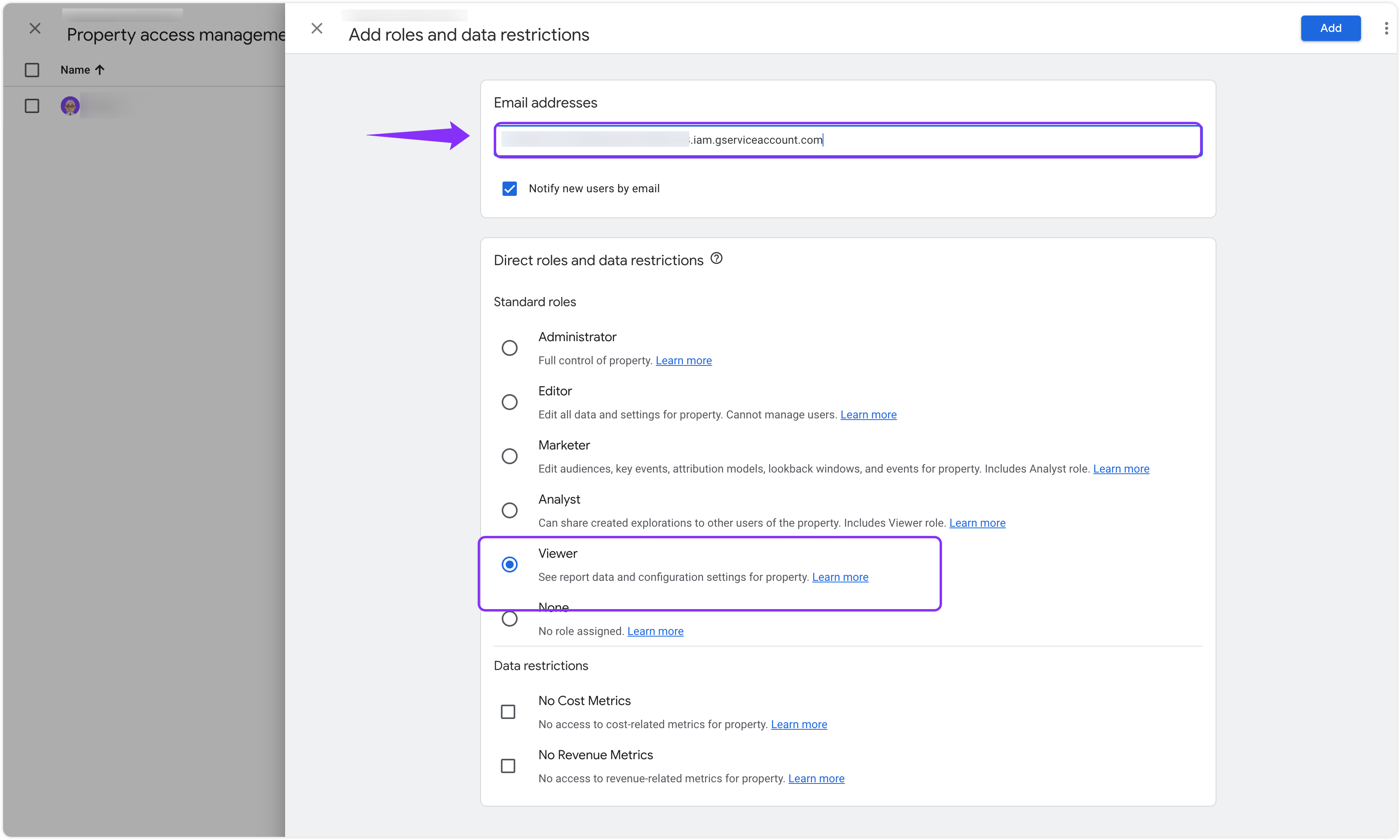
- 若之前未記錄屬性 ID,現在可在此複製(例如 1234567890)。
4. 在 Bika.ai 中連接代理
- 在 Bika.ai 中搜尋
@toolsdk.ai/mcp-server-google-analytics並開啟其設定。 - 貼上以下三項內容:
GOOGLE_ANALYTICS_PROPERTY_ID = 1234567890 GOOGLE_CLIENT_EMAIL = ga-service@demo-project.iam.gserviceaccount.com
GOOGLE_PRIVATE_KEY = -----BEGIN PRIVATE KEY----- ... -----END PRIVATE KEY-----
- 將
get_report與get_realtime_data開關切換為 開啟。
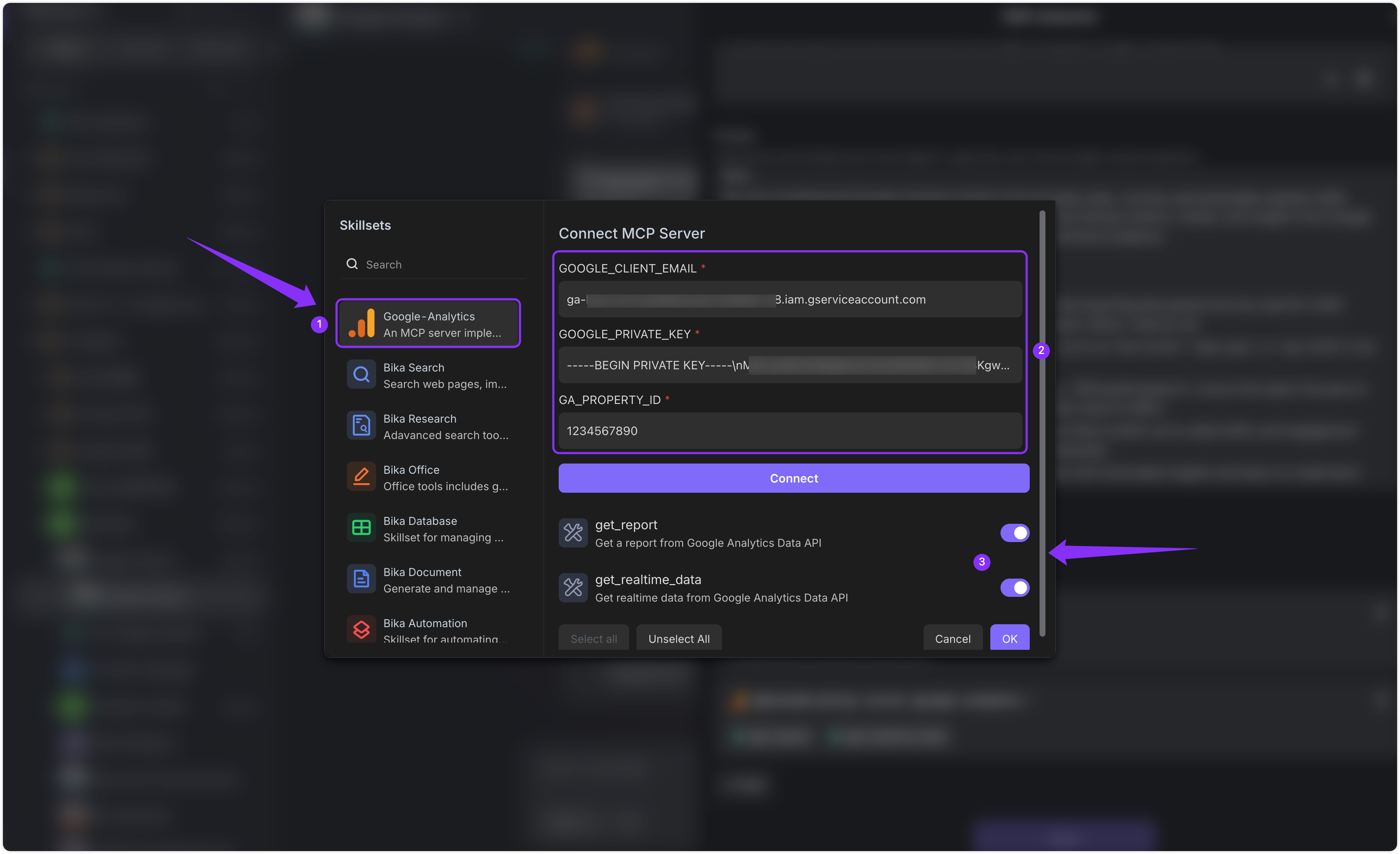
- 點擊 連接。
5. 開始對話
你可以直接提問,例如:
「7 月的新使用者數量是多少?」 「上週的互動率與頁面瀏覽量是多少?」 「顯示昨天的工作階段數與跳出率。」
👉 支援的指標
- 工作階段數
- 新使用者
- 活躍使用者
- 跳出率
- 平均工作階段時長
- 互動率
- 頁面瀏覽量
- 每次工作階段瀏覽量
- 轉換數
- 事件計數
👉 適用使用者
- 希望每日快速查看網站流量概況的網站擁有者
- 需要以自然語言查看 GA4 資料的行銷或產品團隊
- 能建立 Google Cloud 專案但不想撰寫儀表板程式碼的使用者